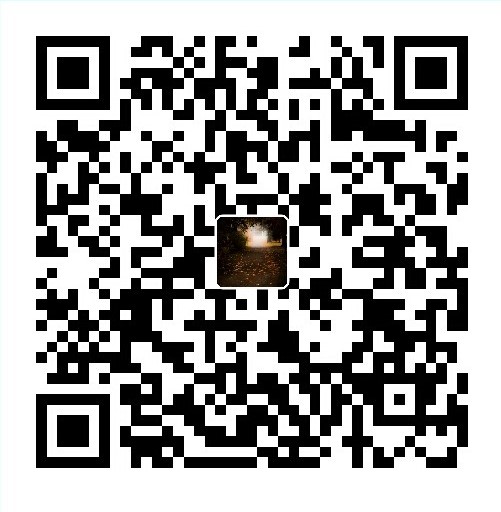前言
本来想着看看别人的博客就可以轻松实现了,到头来,使用方法好像出现了点变化,又被折腾了,记录下最新使用方法。
- 拥有
Gitee账号
配置
Ⅰ. 获得token
没有 Gitee 仓库就创建一个,这个不再赘述。
获得 token




然后会得到 token 复制下来,后面会用到的。
Ⅱ. PicGo配置
打开 PicGo,按照图中步骤安装 gitee 插件。


之前的版本没有 owner 这个选项,所以直接在 repo 仓库处填 username/reponame 就可以了,但是最新的这个版本是不可以的。
owner填写你的gitee用户名即可。repo填写你创建的仓库名称即可。token刚刚复制的。
举个例子,我创建了仓库,会有个 url 地址。

repo 填写中间这个 incipe-win repo 填写这个 images 即可。
Ⅲ. 测试
做完了上面这些,测试下是否成功了。

这里上传图片,要是在相册有你刚刚上传的图片,说明 PicGo 配置成功。
接下来配置 typora
打开偏好设置 ctrl + 逗号

按照图片中的设置好即可。
点击 验证图片上传选项
验证成功即可。
以后每次只要把图片粘贴到 typora 点击上传图片即可自动传到 gitee。
总结
踩坑不可避免,学习不能“照本宣科”。
经过测试,无论是到自建博客,还是CSDN,还是微信公众号都没问题。